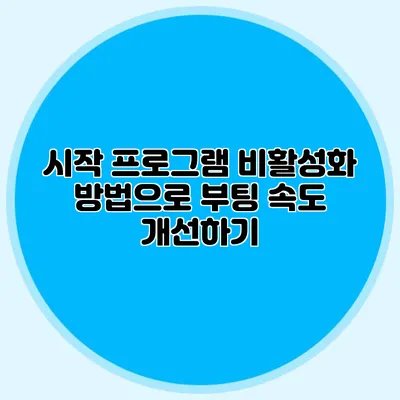부팅 속도가 느릴 때, 그 문제를 해결하기 위한 첫 번째 단계는 시작 프로그램을 비활성화하는 것입니다. 많은 사용자들이 컴퓨터를 켠 후 느리게 진행되는 부팅 과정을 경험하고 있습니다. 이를 통해 우리는 시작 프로그램의 영향을 이해하고, 부팅 속도를 개선할 수 있는 방법을 제시하겠습니다.
✅ iptime 공유기 설정으로 안전한 네트워크를 만들어보세요.
시작 프로그램이란?
시작 프로그램은 컴퓨터가 부팅될 때 자동으로 실행되는 프로그램들입니다. 이 프로그램들은 여러분이 직접 실행하지 않아도 시작과 함께 실행되며, 그 수가 많을수록 부팅 시간이 길어지게 됩니다. 따라서, 평소 사용하지 않는 프로그램을 비활성화하면 부팅 속도를 현저하게 개선할 수 있어요.
시작 프로그램의 예시
- 안티바이러스 소프트웨어: 실시간 보호를 위해 자동으로 시작됩니다.
- 메신저 프로그램: 항상 메시지를 받아보려면 시작 시 실행돼야 합니다.
- 클라우드 저장소 프로그램: 파일 동기화를 위해 필요한 프로그램입니다.
✅ 윈도우10 부팅 속도 개선 방법을 지금 바로 알아보세요!
시작 프로그램 비활성화 방법
시작 프로그램을 비활성화하는 방법은 몇 가지가 있습니다. 아래의 방법을 통해 여러분의 컴퓨터에서 비활성화할 수 있어요.
Windows 10에서 시작 프로그램 비활성화하기
-
작업 관리자를 엽니다.
- 작업 표시줄에서 마우스 오른쪽 버튼을 클릭한 다음 ‘작업 관리자’를 선택합니다.
-
시작 프로그램 탭 선택
- 작업 관리자에서 ‘시작 프로그램’ 탭을 클릭합니다.
-
비활성화할 프로그램 선택
- 부팅 시 자동으로 실행되는 프로그램 목록이 보입니다. 여기서 비활성화할 프로그램을 선택합니다.
-
비활성화 클릭
- 선택한 후 ‘비활성화’ 버튼을 클릭하면 됩니다.
Windows 11에서 시작 프로그램 비활성화하기
Windows 11에서도 유사한 단계로 쉽게 시작 프로그램을 관리할 수 있습니다. 아래와 같은 방법으로 진행해 보세요.
-
작업 관리자를 엽니다.
- 작업 표시줄에서 마우스 오른쪽 버튼을 클릭한 다음 ‘작업 관리자’를 선택합니다.
-
시작 프로그램 탭에서 선택
- ‘시작 프로그램’ 탭으로 이동합니다.
-
비활성화할 프로그램 선택 및 비활성화
- 목록에서 각 프로그램을 필요에 따라 비활성화할 수 있습니다.
macOS에서 시작 프로그램 비활성화하기
macOS를 사용하는 경우에도 시작 프로그램을 비활성화할 수 있습니다.
-
시스템 환경설정 열기
- 우측 상단의 Apple 로고를 클릭하고 ‘시스템 환경설정’을 선택합니다.
-
사용자 및 그룹 선택
- ‘사용자 및 그룹’을 클릭한 후, 좌측에서 자신의 계정을 선택합니다.
-
로그인 항목 탭 클릭
- ‘로그인 항목’ 탭에서 부팅 시 자동으로 실행되는 프로그램 목록을 확인합니다.
-
제거하려는 항목 선택
- 비활성화할 항목을 선택한 후 마이너스(-) 버튼을 클릭합니다.
✅ 윈도우10 부팅 속도를 향상시키는 비법을 알아보세요.
시작 프로그램이 부팅 속도에 미치는 영향
시작 프로그램이 많을수록 부팅할 때 시스템 리소스를 많이 사용하게 되어 부팅 속도가 느려지는 결과를 초래합니다. 이 경우, 명확한 통계 데이터를 통해 부팅 시간 개선 효과를 확인할 수 있습니다. 예를 들어, 여러 사용자가 시작 프로그램을 최대 50% 비활성화했을 때 부팅 시간이 평균적으로 30초 단축되었다는 결과도 있습니다.
| 시작 프로그램 수 | 평균 부팅 시간 |
|---|---|
| 10개 이하 | 20초 |
| 10~20개 | 40초 |
| 20개 초과 | 60초 이상 |
✅ 기술보증기금의 성과를 글로벌 스탠다드로 비교해 보세요.
추가로 고려할 사항
시작 프로그램을 비활성화할 때 몇 가지 주의할 점이 있습니다.
- 필요한 프로그램은 제외하기: 자주 사용하는 프로그램을 비활성화하면 오히려 불편할 수 있으니 신중하게 선택하세요.
- 성능 향상 모니터링하기: 비활성화 후 시스템 성능을 주기적으로 점검해 변화가 있는지 확인하는 것이 중요합니다.
- 재부팅 후 확인하기: 비활성화한 후 컴퓨터를 재부팅하여 과연 부팅 속도가 향상되었는지 확인해보세요.
결론
부팅 속도 개선을 위해 시작 프로그램을 비활성화하는 것은 매우 효과적인 방법입니다. 실천 가능한 단계를 통해 여러분의 컴퓨터 속도를 개선해보세요. 무엇보다 중요한 것은 사용자의 필요에 맞게 적절하게 프로그램을 관리하는 것이에요. 미래의 PC 사용 경험이 지금과는 확연히 달라질 것입니다.
이 과정을 통해 여러분이 컴퓨터의 시작 속도를 개선할 수 있기를 바랍니다. 지금 바로 시작 프로그램을 정리하고, 쾌적한 컴퓨터 환경을 유지하세요!
자주 묻는 질문 Q&A
Q1: 시작 프로그램이란 무엇인가요?
A1: 시작 프로그램은 컴퓨터가 부팅될 때 자동으로 실행되는 프로그램들로, 그 수가 많을수록 부팅 시간이 길어집니다.
Q2: 시작 프로그램을 비활성화하는 방법은 무엇인가요?
A2: Windows에서는 작업 관리자의 시작 프로그램 탭에서 비활성화할 프로그램을 선택하고 비활성화 버튼을 클릭하면 되며, macOS에서는 시스템 환경설정에서 사용자 및 그룹을 선택한 후 로그인 항목에서 제거할 수 있습니다.
Q3: 시작 프로그램을 비활성화하면 어떤 효과가 있나요?
A3: 시작 프로그램을 비활성화하면 시스템 리소스 사용이 줄어들어 부팅 속도가 개선되며, 여러 사용자의 경우 평균적으로 30초 정도 부팅 시간이 단축된 결과도 있습니다.